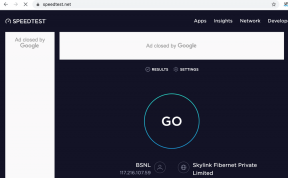Cómo desactivar la háptica en Apple Watch
Miscelánea / / August 30, 2023
Nos encanta el sistema de notificaciones del Apple Watch y cómo te alertan los suaves hápticos. Sin embargo, también hemos conocido a muchas personas con una opinión contraria y no quieren alertas hápticas en el Apple Watch. Si eres uno de ellos y esta característica te molesta, aquí te explicamos cómo puedes desactivar la tecnología háptica en tu Apple Watch.

También puedes reducir la sensibilidad de la retroalimentación háptica en tu Apple Watch en lugar de desactivarla, y también te mostraremos cómo hacerlo. Antes de llegar a eso, comprendamos de qué se tratan los hápticos en el Apple Watch: le ayudará si es nuevo en el dispositivo y asegúrese de que realmente desea desactivarlos.
Leer también: Cómo ajustar la sensibilidad Haptic Touch en iPhone
¿Qué son las alertas hápticas en Apple Watch?
Tu Apple Watch proporciona una suave sensación de golpeteo en tu muñeca cada vez que recibir una alerta o una notificación, llamado retroalimentación háptica. El patrón de estos toques puede variar según la alerta que esté recibiendo; por ejemplo, una llamada telefónica o una alarma tienen retroalimentación háptica de mayor duración en comparación con la notificación de una aplicación.

Recibirás retroalimentación háptica incluso cuando hayas configurado tu Apple Watch en modo silencioso. Además, también recibe retroalimentación háptica cuando gira la Digital Crown o realiza algunas acciones del sistema en su Apple Watch.
Como mencionamos anteriormente, si no prefiere las alertas hápticas, Apple le permite optar por no participar. Sin embargo, puede desactivar sólo algunos tipos de retroalimentación háptica o desactivarlos todos. Comencemos por desactivar las alertas hápticas en el Apple Watch.
Cómo desactivar las alertas hápticas en Apple Watch
Hay dos formas de desactivar la retroalimentación háptica para cada notificación o alerta que recibas en tu Apple Watch: directamente desde el Watch o desde el iPhone emparejado. A continuación mostramos los pasos para ambos.
Usando Apple Watch
Paso 1: Presione Digital Crown y abra la aplicación Configuración desde la pantalla de inicio.
Paso 2: Toca "Sonidos y hápticos".


Paso 3: Desactive la palanca de alertas hápticas.
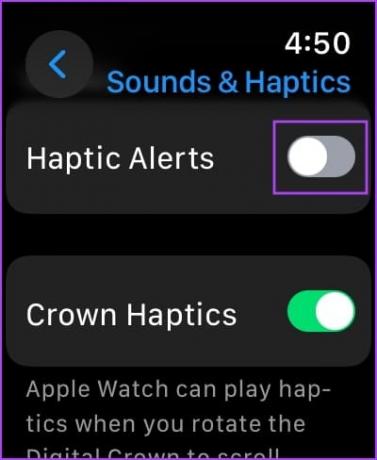
Usando la aplicación Watch en iPhone
Paso 1: abre la aplicación Watch en tu iPhone.
Paso 2: Toca "Sonidos y hápticos".


Paso 3: Desactive la palanca de alertas hápticas.

Reducir la sensibilidad háptica en Apple Watch
Alternativamente, puede reducir la intensidad de estas vibraciones hápticas para alertas y notificaciones en lugar de desactivarlas por completo.
Paso 1: Abra la aplicación Configuración.
Paso 2: Toca "Sonido y sensación táctil".


Paso 3: Si ha configurado la intensidad en Destacada, puede reducirla seleccionando la opción Predeterminada. También recibirás una vista previa de la intensidad seleccionada.

Alternativamente, también puedes reducir la sensibilidad de las vibraciones usando la aplicación Watch en tu iPhone.
Paso 1: abre la aplicación Watch en tu iPhone.
Paso 2: Toca "Sonidos y hápticos".


Paso 3: Si ha configurado la intensidad en Destacada, puede reducirla seleccionando la opción Predeterminada. También recibirás una vista previa de la intensidad seleccionada en tu Apple Watch.

Apague Crown Haptics en el Apple Watch
La corona de tu Apple Watch te ayuda a desplazarte hacia arriba o hacia abajo mientras navegas por la interfaz de usuario. Si bien puede parecer que el movimiento mecánico de la corona proporciona una sensación vibratoria, se trata de una retroalimentación háptica. Por lo tanto, puedes desactivar la retroalimentación háptica de Crown.
Paso 1: Abra la aplicación Configuración.
Paso 2: Toca "Sonido y sensación táctil".


Paso 3: Apague la palanca de Crown Haptics.

Alternativamente, también puedes desactivar Crown Haptics usando la aplicación Watch en tu iPhone. Así es cómo.
Paso 1: abre la aplicación Watch en tu iPhone.
Paso 2: Toca "Sonidos y hápticos".


Paso 3: Apague la palanca de Crown Haptics.

Deshabilite los hápticos del sistema en el Apple Watch
Además, también puedes recibir retroalimentación háptica para acciones específicas en tu Apple Watch, como un toque prolongado en la pantalla. Así es como puedes desactivarlo también.
Paso 1: Abra la aplicación Configuración.
Paso 2: Toca "Sonido y sensación táctil".


Paso 3: Apague la palanca de System Haptics.
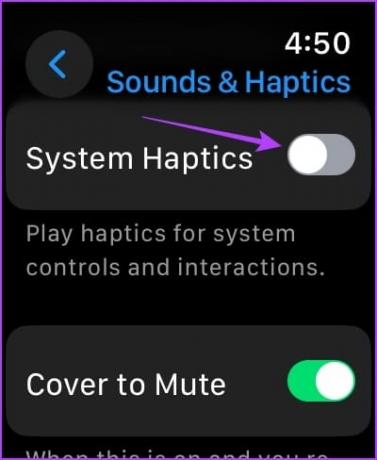
Alternativamente, también puedes desactivar la háptica del sistema usando la aplicación Watch en tu iPhone. Así es cómo.
Paso 1: abre la aplicación Watch en tu iPhone.
Paso 2: Toca "Sonidos y hápticos".


Paso 3: Apague la palanca de System Haptics.

Eso es todo lo que necesitas saber sobre cómo desactivar la tecnología háptica en tu Apple Watch. Si tiene más preguntas, consulte la sección de preguntas frecuentes a continuación.
Preguntas frecuentes sobre la retroalimentación háptica del Apple Watch
Puede muévase hacia arriba o haga clic en el botón lateral (watchOS 10) para acceder al Centro de control y usar el botón de modo silencioso.
Sí, a menos que la alternancia de alertas hápticas esté desactivada, el Apple Watch también te brinda retroalimentación háptica en el modo de timbre.
No. Sin embargo, puedes silenciar las notificaciones de la aplicación en el Apple Watch.
No. No puedes desactivar la háptica para un modo de enfoque particular en tu Apple Watch.
Una experiencia tranquila
Esperamos que este artículo te ayude a desactivar la tecnología háptica en tu Apple Watch. Hacerlo garantiza una experiencia silenciosa de Apple Watch. Sin embargo, deseamos que Apple proporcione un mejor conjunto de controles para ajustar la retroalimentación háptica en nuestro Apple Watch. Con suerte, Apple implementará algo similar en una actualización futura.
Última actualización el 29 de agosto de 2023
El artículo anterior puede contener enlaces de afiliados que ayuden a respaldar a Guiding Tech. Sin embargo, no afecta nuestra integridad editorial. El contenido sigue siendo imparcial y auténtico.